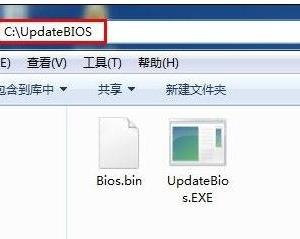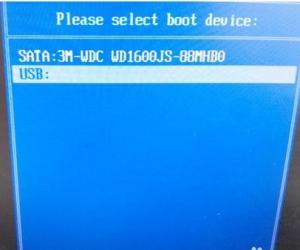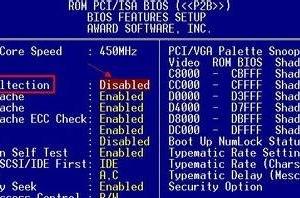宏基笔记本bios设置u盘启动
发布时间:2017-03-31 16:11:46作者:知识屋
很多宏基笔记本用户重装系统时,会因为不懂如何进行bios设置u盘启动而无从下手,遇到这样的情况有什么好的办法可以在宏基笔记本bios设置u盘为第一启动项呢?下面就一起来看看宏基笔记本u盘启动的设置方法。
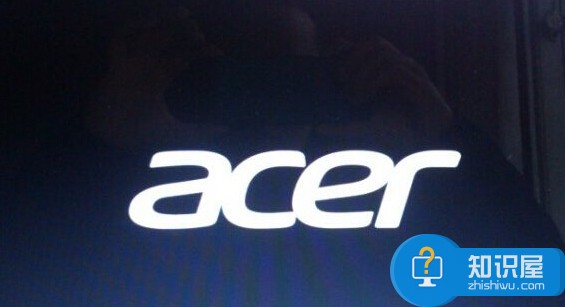
1、开机按f2进入bios设置界面,在弹出的bios设置界面中,切换到“Boot”栏,然后移动光标“Boot priority order”回车确认,在弹出的Boot priority order设置界面中,通过上下方向键将“USB HDD”移动到第一项,最后按f10键保存并且重启电脑即可,如下图所示:
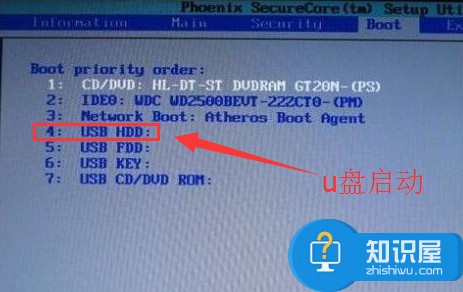
2、当然不少用户嫌bios设置u盘启动太过麻烦,想要直接通过快捷键u盘启动,那么只需要在bios设置里面,将界面切换到“Main”栏,然后移动光标选择“F12 Boot Menu”回车确认,在弹出的小窗口中移动光标选择“Enabled”回车确认,最后按f10保存并且重启电脑即可,如下图所示:

3、想要使用快捷键u盘启动的用户,完成步骤2之后,开机按f12键再选择u盘启动即可。
以上就是宏基笔记本bios设置u盘启动教程,有不懂如何设置宏基笔记本bios设置u盘启动为第一启动项的用户,可以尝试以上的方法操作看看。
相关知识
软件推荐
更多 >-
1
 BIOS开机画面怎么修改? AMI BIOS 开机LOGO 轻松改
BIOS开机画面怎么修改? AMI BIOS 开机LOGO 轻松改2015-06-06
-
2
bios版本怎么看 教你3种方法看电脑Bios版本
-
3
BIOS名词中英文对照表(建议收藏)
-
4
修改BIOS的基本原理
-
5
主板bios怎么更新版本 主板bios更新版本方法
-
6
什么是BIOS(图文)
-
7
主板BIOS、CMOS及控制芯片知识
-
8
笔记本电脑BIOS故障急救
-
9
BIOS信息中英文对照表
-
10
双BIOS 技术介绍